جميع أعدادت أجهزة المودم الخاصه ب Dsl ( شرح + صور ) حصريا ً
بالشرح والصور طبعاً شرح طريقة اعداد جميع أجهزة المودم
بجميع أنواعها

 أولا ً ... الطريقة الأساسية لإعدادات مودم 3com
أولا ً ... الطريقة الأساسية لإعدادات مودم 3com Office Connect ADSL Wireless 11g Firewall Router
في البداية ندخل على صفحة الإعدادات عن طريق متصفح الانترنت وندخل هذا الرقم في عنوان المتصفح
192.168.1.1 عند إدخال الرقم السابق في المتصفح ستظهر لنا صفحة المودم الرئيسية وسيطلب منا إدخال كلمة السر
وكلمة السر الافتراضية هي :
admin ,,, ثم نضغط على
Log in 
بعد وضع كلمة السر والضغط على
Log in ستفتح لنا صفحه الترحيب وقائمه باليمين نختار منها
Internet settings 
بعد أن نختار من القائمة
Internet Settings ستظهر هذه الصفحة نضغط على
Edit 
وعند الضغط على كلمة
Edit تفتح لنا الصفحة التالية
اجعل الإعدادات في هذه الصفحة كما هي في هذه الصورة مع مراعاة تغيير اسم
المستخدم وكلمة السر كما هو موجود في كرت اشتراك مزود الخدمة

الإعدادات المطلوبة في الصورة السابقة وهي :
Protocol: PPPoE
اسم المستخدم لمزود الخدمة Username:
الرقم السري Password:
تأكيد الرقم السري Confirm Password:
VPI/VCI: 35
Encapsulation: LLC
وفي النهاية نضغط على
Apply من اليمين أعلى الصفحة
ثم نعيد تشغيل جهاز الكمبيوتر وبعد ذلك يمكن الاتصال بالانترنت مباشرة
)()()()()()()()()()()()()()()()(

 ثانيا ً ... الطريقة الأساسية لإعدادات مودم Linksys
ثانيا ً ... الطريقة الأساسية لإعدادات مودم Linksys (مودمات
linksys على جميع أنواعها تتشابه كثيرا في طريقة إعدادها)
في البداية ندخل على صفحة الإعدادات عن طريق متصفح الانترنت وندخل هذا الرقم في عنوان المتصفح
192.168.1.1 عند إدخال الرقم السابق في المتصفح سيطلب منا إدخال اسم المستخدم والرقم السري الافتراضي وهو :
admin بعد الدخول إلى صفحة الإعدادات الخاصة بالمودم تظهر معنا الصفحة الرئيسية اتبع الخطوات المشروحة على الصورة

,,,,,,,,,,,,,

بعد عمل الإعدادات اللازمة نقوم بعمل حفظ ونغلق المتصفح
يفضل إعادة تشغيل جهاز الكمبيوتر حتى يتم تحديث رقم الآي بي
وأتصل بالأنترنت ...
)()()()()()()()()()()()()()()()(

 ثالثا ً ... الطريقة الأساسية لإعدادات مودم NETGEAR
ثالثا ً ... الطريقة الأساسية لإعدادات مودم NETGEAR في البداية ندخل على صفحة الإعدادات عن طريق متصفح الانترنت وندخل هذا الرقم في عنوان المتصفح
192.168.0.1 عند إدخال الرقم السابق في المتصفح سيطلب منا إدخال اسم المستخدم والرقم السري

اسم المستخدم الافتراضي :
Adminكلمة المرور الافتراضية :
Password لوضع الإعدادات المناسبة أنضر اعلي الشاشة من جهة اليسار سنركز على الإعدادات التالية :
 الخيار الأول : Basic Settings
الخيار الأول : Basic Settingsهو الخيار الخاص باسم المستخدم وكلمة المرور تابع الصورة
 الخيار الثاني : ADSL Settings
الخيار الثاني : ADSL Settings 
انتهى ,, أتصل بالأنترنت .....
)()()()()()()()()()()()()()()()(

 رابعا ً ... الطريقة الأساسية لإعدادات مودم SpeedTouch
رابعا ً ... الطريقة الأساسية لإعدادات مودم SpeedTouch في البداية ندخل على صفحة الإعدادات عن طريق متصفح الانترنت وندخل هذا الرقم في عنوان المتصفح
10.0.0.138 بعد فتح الصفحة الخاصة بالمودم أتبع الشرح المصور
من القائمة اضغط على
SpeedTouch ومن ثم اضغط على
Set Up بالأسفل

والآن سوف تظهر لك نافذة كما هو مبين في الصورة التالية :

اضغط على
Nextوبعدها هذه النافذة
اجعل الخيارات كما بالصورة
Select a service: Router


VPI/VCI: 0.35
Connection Type: PPP over Ethernet (PPPoE)
بعد ذلك قم بوضع اسم المستخدم الموجود لديك في كرت الاشتراك في المستطيل
الأول وكلمة المرور في المستطيل الثاني مع التأكيد في المستطيل الثالث مع
تحري الدقة
وبعدها انقر على
Next كما هو مبين بالصورة

اترك هذه الشاشة دون تعديل ثم اضغط على
Next 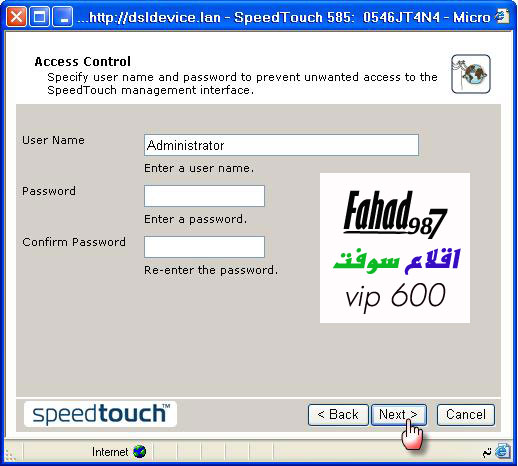
الآن اضغط على
Start 
ستظهر لك هذه النافذة ,, انتظر قليلاً

هذه الشاشة تعني اكتمال الإعدادات في المودم ,, فقط اضغط على
Finish كما هو مبين بالصورة

أنتهى
الآن تستطيع الأتصال بالأنترنت .....
)()()()()()()()()()()()()()()()(

 خامسا ً ... الطريقة الأساسية لإعدادات مودم U.S.Robotics
خامسا ً ... الطريقة الأساسية لإعدادات مودم U.S.Robotics Wireless Max g 9108
في البداية ندخل على صفحة الإعدادات عن طريق متصفح الانترنت وندخل هذا الرقم في عنوان المتصفح
192.168.1.1 عند إدخال الرقم السابق في المتصفح سيطلب منا إدخال اسم المستخدم والرقم السري

اسم المستخدم وكلمة السر للوضع الافتراضي و هي
User Name:
adminPassword:
admin اضغط على زر موافق
OK وستظهر لك صفحة الترحيب للموقع

اضغط على أبدا
Start للذهاب لصفحة الإعداد السريع
Setup 1…2…3 
في هذه الصفحة Configure Your Internet Connection قم بوضع القيم التالية:
Protocol:
PPPoEVPI:
0VCI:
35Encapsulation:
LLC/SNAP في نفس الصفحة أيضا ادخل اسم المستخدم وكلمة السر الخاصة باشتراكك عن طريق المزود
مثال
Username:
....... @256.saudi.net.sa ********** : Password
ثم اضغط التالي Next للانتقال للصفحة الثانية

في الجزء الأول من هذه الصفحة Network Name (SSID) ستقوم بوضع اسم للشبكة اللاسلكية أو الاسم الافتراضي وهو
Network Name:
USR9108 أما في الجزء الثاني من الصفحة
Security فهي لوضع حماية للشبكة اللاسلكية
في حالة الرغبة بتشفير الشبكة اللاسلكيةضع إشارة
صح أمام عبارة " Secure the gateway against unauthorized access (recommended) "
ثم ضع الكلمة السرية الخاصة بالاستقبال اللاسلكي في خانة
Pass phrase اضغط على التالي
Next للانتقال للصفحة التالية

في هذه الصفحة سيطلب منك النظام أن تقوم بتغيير الكلمة السرية الخاصة بالدخول لصفحة الإعدادات
قم بتغيير الكلمة السرية واضغط التالي
Next لكي تنتقل للصفحة الأخيرة

وصلنا للصفحة الأخيرة
Gateway Configuredفي هذه الصفحة سيخبرك النظام بأنه قد تمت عملية الإعداد بنجاح
اضغط على زر نهاية
Finish لتحفظ الإعدادات والاتصال بالإنترنت ....

لاحظ انه يجب أن تتحول اللمبة الخاصة باتصال (ADSL ) إلى اللون الأخضر
كذلك اللمبة الخاصة باتصال الانترنت ( ISP ) - رمز الكرة الأرضية - إلى اللون الأخضر أيضا.
أغلق المتصفح الآن ثم قم بإعادة تشغيل جهاز الكمبيوتر
ثم قم باستخدام الانترنت مباشرة
)()()()()()()()()()()()()()()()(
~~~~~ أنتهى ~~~~~ 